As an administrator of your organization, you can configure custom roles to add control and flexibility to the default Viewer, Data Editor, User, Publisher, and Administrator roles in an organization. Ad esempio, è possibile che alcuni membri abbiano necessità di accedere a mappe e app senza però creare gruppi oppure che altri membri debbano pubblicare feature layer ospitati ma non layer tile ospitati.
L'organizzazione potrebbe disporre di alcuni membri che sono responsabili della creazione di contenuto come Story Map e feature layer ospitati ma devono anche unire e condividere contenuto con i gruppi. Per questi flussi di lavoro è richiesto un ruolo personalizzato con privilegi generali per pubblicare feature layer ospitati, condividere con gruppi ed eseguire la geocodifica. Un altro esempio comune è un membro che deve creare e pubblicare contenuto in aggiunta ad alcune attività amministrative, come invitare utenti in un'organizzazione e assegnare membri del reparto ai gruppi corretti. Questo ruolo personalizzato richiede tutti i privilegi generali e i seguenti privilegi amministrativi: tutti i privilegi nella categoria Membri e il privilegio per assegnare membri ai gruppi.
È possibile utilizzare modelli predefiniti per iniziare e successivamente modificare i privilegi sulla base dei flussi di lavoro specifici dell'organizzazione. Alcuni privilegi sono riservati all'amministratore.
È anche possibile assegnare ruoli in massa a membri esistenti.
- Verificare di aver effettuato l'accesso come amministratore dell'organizzazione.
- Nella parte superiore della schermata del sito, fare clic su Organizzazione e scegliere la scheda Impostazioni.
- Fare clic su Ruoli dei membri sul lato sinistro della pagina.
- Creare, aggiornare o assegnare ruoli di membri:
- Per creare un ruolo personalizzato, fare clic su Crea ruolo, quindi fornire un nome e una descrizione per il ruolo. Il nome deve essere univoco nell'organizzazione e può essere composto da un massimo di 128 caratteri, Non viene fatta distinzione tra maiuscole e minuscole. Administrator, Publisher, User, Data Editor, and Viewer cannot be used as names for custom roles. Per la descrizione è possibile utilizzare un massimo di 250 caratteri. If preferred, you can change the privilege compatibility setting and review the compatible user types and available privileges. Optionally, choose to import settings from an existing role or template on which to base the new custom role. Select the privileges for the custom role and click Save role.
Attenzione:
Con alcuni flussi di lavoro è necessaria una combinazione di privilegi. Ad esempio, per pubblicare layer Tile ospitati o feature layer ospitati, sono necessari anche i privilegi per creare il contenuto. Per pubblicare app dal Map Viewer o raggruppare pagine, sono necessari i privilegi per condividere e creare il contenuto.
- To view information about a role, click the Role Information button
 in the row of the role. Verrà visualizzato un popup con una descrizione e un elenco dei privilegi. La riga conterrà inoltre il numero di membri assegnati a ogni ruolo.
in the row of the role. Verrà visualizzato un popup con una descrizione e un elenco dei privilegi. La riga conterrà inoltre il numero di membri assegnati a ogni ruolo. - To edit one of your custom roles, click the Edit Role button
 in the row of the role. Change the name, description, or privileges, and click Save role.
in the row of the role. Change the name, description, or privileges, and click Save role. - Per eliminare uno dei ruoli personalizzati esistenti, fare clic sul pulsante Elimina ruolo
 nella riga del ruolo. You cannot delete a role that is currently assigned to a member or a default role (Administrator, Publisher, User, Data Editor, or Viewer).
nella riga del ruolo. You cannot delete a role that is currently assigned to a member or a default role (Administrator, Publisher, User, Data Editor, or Viewer). - Per assegnare un ruolo a membri esistenti, fare clic su Assegna ruoli. Search for members by name, group, or role, and then filter by user type. Fare clic sul nome o i nomi dall'elenco dei membri filtrati o fare clic su Aggiungi tutto per selezionare i membri. Fare clic su Avanti. Choose the new role to assign the selected members, and click Assign.
Suggerimento:
Quando si seleziona un tipo di utente o un ruolo dall'elenco a discesa, è possibile iniziare a digitare il nome di un tipo di utente o ruolo per filtrare l'elenco.
Nota:
È possibile assegnare il ruolo Amministratore a un membro solo se si è un amministratore predefinito dell'organizzazione. È necessario essere un amministratore predefinito anche per cambiare un ruolo da amministratore predefinito a qualunque altro ruolo.
- Per creare un ruolo personalizzato, fare clic su Crea ruolo, quindi fornire un nome e una descrizione per il ruolo. Il nome deve essere univoco nell'organizzazione e può essere composto da un massimo di 128 caratteri, Non viene fatta distinzione tra maiuscole e minuscole. Administrator, Publisher, User, Data Editor, and Viewer cannot be used as names for custom roles. Per la descrizione è possibile utilizzare un massimo di 250 caratteri. If preferred, you can change the privilege compatibility setting and review the compatible user types and available privileges. Optionally, choose to import settings from an existing role or template on which to base the new custom role. Select the privileges for the custom role and click Save role.
Modelli
I modelli contengono un insieme di privilegi predefiniti per flussi di lavoro comuni, ad esempio per utilizzare i contenuti e modificare i dati. Utilizzarli così come sono stati personalizzati oppure personalizzarli ulteriormente aggiungendo e rimuovendo i privilegi in base alle esigenze dell'organizzazione. Al momento sono disponibili i seguenti modelli:
- Analista: personale dedicato alle mappe che crea le mappe, utilizza strumenti standard, raster o di GeoAnalytics, visualizza contenuto e gruppi condivisi con l'organizzazione, condivide contenuto nell'organizzazione o con i gruppi, pubblica i feature layer ospitati e modifica le feature.
- Autore: autori di contenuti che visualizzano contenuto e gruppi condivisi con l'organizzazione, eseguono analisi di feature standard, modificano feature, creano gruppi e pubblicano layer tile ospitati.
- Studente: membri di un'organizzazione scolastica che dispongono di privilegi generali per creare contenuti, visualizzare contenuti e gruppi condivisi con l'organizzazione, iscriversi a gruppi, condividere contenuti con gruppi e con l'organizzazione e modificare feature.
- Editore: ruolo editore definito da Esri che, oltre ai privilegi di Modello autore, può condividere contenuti con il pubblico e rendere i gruppi visibili all'interno e all'esterno dell'organizzazione (a seconda delle impostazioni di protezione dell'organizzazione).
- Utente: ruolo utente definito da Esri che può creare contenuti e gruppi, nonché condividerli all'interno e all'esterno dell'organizzazione, a seconda delle impostazioni di protezione dell'organizzazione.
- Data Editor—Esri-defined editor role that can edit features, interact with maps, and view content shared with them in groups.
- Viewer—Esri-defined viewer role that allows members to interact with maps, view content and groups shared with the organization, and view content shared with them in groups.
Flusso di lavoro consigliato
Prima di assegnare ruoli personalizzati ai membri, è consigliabile testare l'insieme di privilegi nelle attività del ruolo che si desidera eseguire. Il flusso di lavoro consigliato prevede la definizione del ruolo personalizzato e la relativa assegnazione ad un account in cui è possibile verificare i privilegi desiderati. Se necessario, è possibile modificare il ruolo e assegnarlo ai membri dell'organizzazione.
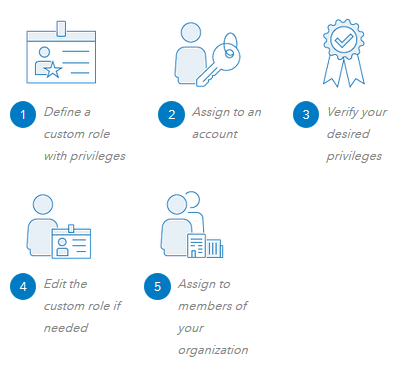
Assegnare un ruolo e un tipo di utente predefinito
Se si crea un ruolo personalizzato che si applica alla maggior parte dei membri dell'organizzazione, è possibile impostarlo come ruolo predefinito dall'elenco a discesa Ruolo predefinito per nuovi membri. Additionally, you can set a Default user type for new members. All members added to the organization after you set the default role and user type will be initially assigned accordingly.
È possibile utilizzare il sito Web del portale per selezionare un ruolo e un tipo di utente predefiniti per i nuovi account.
- Accedere al Portale Web come amministratore dell'organizzazione e fare clic su Organizzazione.
- Fare clic su Impostazioni.
- Fare clic su Ruoli dei membri sul lato sinistro della pagina.
- Specificare il tipo utente predefinito per nuovi account. È possibile scegliere qualunque tipo di utente disponibile per l'organizzazione.
- Specificare il ruolo predefinito per nuovi account. È possibile impostato il ruolo predefinito come editore, utente, visualizzatore, editor di dati o un ruolo personalizzato, a seconda dei ruoli compatibili con il tipo di utente predefinito selezionato.
- Fare clic su Salva predefiniti per salvare le modifiche.